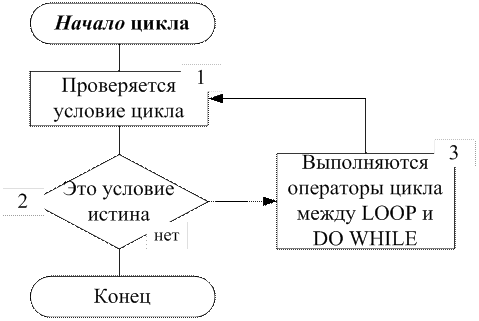Работа с панелью инструментов Рисование
10. Откройте новый документ с именем alg4-05.doc (где 4 – номер Вашей группы, а 05 – Ваш порядковый номер по списку).
11. Выведите на экран Панель инструментов Рисование(Вид ® Панели инструментов ® Рисование). Ознакомьтесь с функциями ее кнопок, наводя курсор мыши на каждую кнопку.
12. Нарисуйте предложенную преподавателем блок-схему. Для прямоугольных блоков используйте кнопку Прямоугольник, для других – раскрывающийся список Автофигуры пункт Блок-схема (щелчком левой клавиши мыши выбирается нужный объект, курсором в документе указывается место и щелчком мыши вставляется).
Для изменения размера фигуры щелкните ее, наведите указатель мыши на маркер и перетаскивайте его, получив двунаправленную стрелку, при нажатой левой клавиши мыши. Вся фигура без изменения размера перетаскивается при крестообразном курсоре.
13. Для ввода текста в фигуру (иначе, блок схемы) щелкните ее, затем щелкните кнопку Надпись на панели инструментов и щелкните внутри фигуры. Размер шрифта в надписях - 14. Слова да и нет при условном блоке вводятся в блок-схему с помощью кнопок Прямоугольник, Надпись, Цвет линий (нет линий). Линия получается протягиванием с нажатой левой клавиши мыши, после щелчка на кнопке Линия. Для удаления фигуры щелкните ее и нажмите клавишу Delete.
14. Создав блок-схему, выделите ее с помощью кнопки Выбор объектов (с левой нажатой клавишей мыши заключить блок-схему в пунктирную рамку) и, раскрыв список Действия, дайте команду Группировать.
15. Готовую блок-схему скопируйте в свой файл, используя Буфер обмена.
Пример блок-схемы